如何导出 Spotify 播放列表到 Excel/其他音乐设备
如今,音乐流媒体平台越来越受到音乐爱好者的欢迎。 这些音乐平台之一是 Spotify 它已经证明并收到了用户的好评。 但是,如果您使用免费 Spotify 帐户,您会遇到一些限制,而且它会严格保存您无法轻易获得的资源 出口 Spotify 播放列表 Excel 或任何其他音乐平台或设备。 但不用担心,因为我们已经向您介绍了如何从以下位置导出播放列表: Spotify.
在本文中,我们将为您提供有关如何导出的不同方法 Spotify 您可以应用或尝试将播放列表保存到 Excel 和其他音乐设备,以便最大限度地提高您的音乐体验。 那么,我们还在等什么? 让我们开始吧。
另请参阅:
如何下载 Spotify 播放列表 [2024 年更新]
文章内容 第 1 部分。你能出口吗 Spotify 播放列表到另一个帐户?第 2 部分。如何导出 Spotify Excel 和其他音乐设备的播放列表?第 3 部分:推荐:最佳导出方式 Spotify 免费播放列表部分4。 概要
第 1 部分。你能出口吗 Spotify 播放列表到另一个帐户?
如果您最近更改了您的 Spotify 帐户,您可能想知道如何导出 Spotify 将播放列表库从一个帐户转移到另一个帐户。 其实很简单!
我可以导出我的 Spotify 播放列表到另一个帐户?
起初,似乎很难导出 Spotify 播放列表库到另一个帐户但事实并非如此。 我可以导出我的 Spotify 播放列表到另一个帐户? 是的。 导出有多种方法 Spotify 图书馆到新帐户。 供您导出播放列表 Spotify,您所需要的只是一个桌面程序和一个网络播放器 Spotify.
如何导出播放列表 Spotify 到另一个帐户?
只需查看下面的以下方法即可开始导出您的 Spotify 播放列表到另一个帐户。
方法 1:移动你的 Spotify 播放列表到另一个帐户
- 打开你是你的 Spotify 在您的桌面上并登录到您的旧 Spotify 详细信息,例如您的帐户和密码。
- 选择您想要的播放列表,然后单击鼠标右键。 然后,选择“协作播放列表”这样其他人也可以对其进行更改。
- 选择播放列表,然后简单地 拖放 它们位于您计算机的桌面上。
- 然后,注销您的旧帐户并 登录到您的新 Spotify 帐户 和密码。
- 一旦你的新 Spotify 帐户已登录, 开始导入 通过拖放将播放列表一次一个地显示在左侧边栏上。 按照此方法后即可成功导出 Spotify 播放列表到另一个帐户。
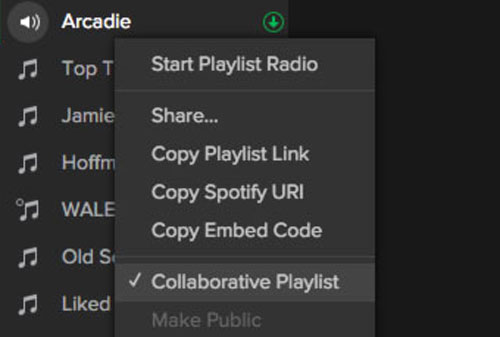
方法2:复制你的 Spotify 播放列表到另一个帐户
- 打开网页播放器或桌面程序 Spotify.
- 在左侧菜单中,搜索您要播放的播放列表,然后按鼠标右键。
- 点击 ”分享“然后选择”复制播放列表链接=
- 注销您的旧帐户,然后登录到您的新帐户 Spotify.
- 在您的搜索栏上 Spotify,将链接粘贴到您复制的播放列表。
- 然后,要开始搜索,只需单击“输入”键,播放列表就会出现。
- 单击三个点并选择“保存到您的图书馆”。 保存播放列表后,这意味着您终于导出了 Spotify 您的新帐户上的播放列表,您就可以开始收听它们了。
这是要复制的更多详细信息 Spotify 播放清单: 如何复制 Spotify 播放列表? (完整指南)
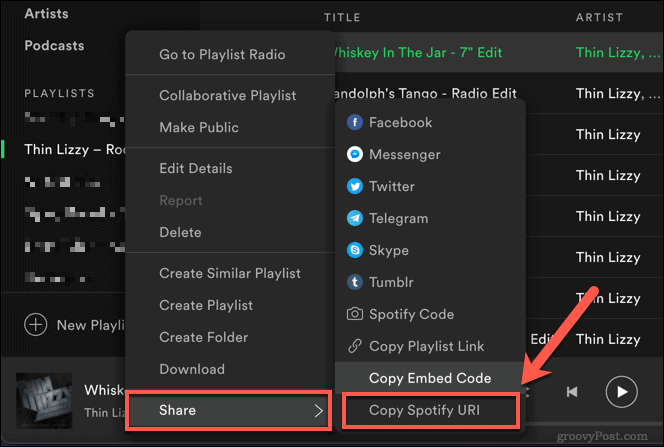
第 2 部分。如何导出 Spotify Excel 和其他音乐设备的播放列表?
我可以导出播放列表吗 Spotify? 尽管 Spotify 没有内置的导出功能 Spotify 播放列表,我们有一些工具可以帮助您导出播放列表 Spotify。 您可以使用一个著名的基于网络的实用工具,称为 Soundiiz。
这个网络实用程序不仅适用于 Spotify 但也在其他音乐流媒体平台上,如 的Deezer、苹果音乐等等。 但是,要在 Soundiiz 中访问此功能,您需要订阅其高级帐户。 Soundiiz 允许您导出 Spotify 播放列表到 Excel 或将其导出到其他音乐设备。
如何导出 Spotify 使用 Soundiiz 将播放列表转为 Excel
如果您决定使用 Soundiiz 或者您已经有高级订阅,您可以按照以下步骤操作,以便导出 Spotify 播放列表转换为 Excel CSV 格式。
- 在MyCAD中点击 软件更新 声音的 网络应用。
- 登录到您的帐户。
- 连接您的 Spotify 通过从左侧窗格中选择到 Soundiiz 的 Web 应用程序。
- 之后,您将能够查看您的 Spotify 图书馆。 通常,它包含您帐户中的艺术家、专辑、播放列表和曲目。
- 从左侧窗格中,选择要从中导出的播放列表 Spotify 播放列表 然后,点击您选择导出的播放列表旁边的三个点。
- 从菜单列表中选择 导出为文件 选项。
- 出现弹出窗口后,选择 CSV文件 格式化并从播放列表中选择您喜欢的歌曲。
- 最后,只需确认您的 CSV 文件信息 Spotify 您要下载的播放列表。
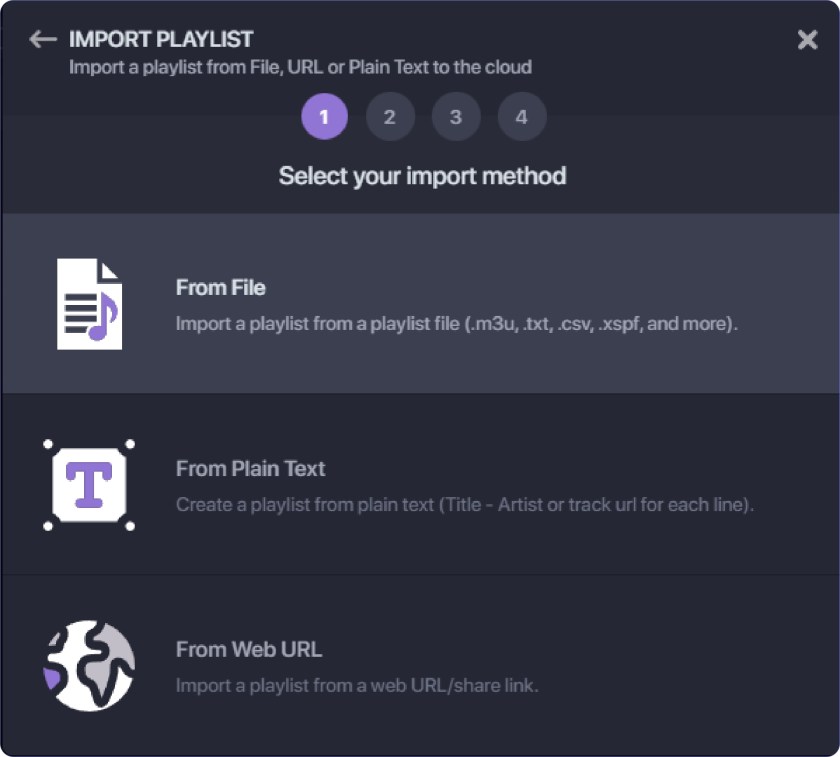
如何导出播放列表 Spotify 使用 Soundiiz 播放 Apple Music
如果您想导出 Spotify 播放列表到 Apple Music,如果您再次使用 Soundiiz 网络应用程序,可以按照以下步骤操作
- 登录 Soundiiz 网络应用程序后,连接您的 Apple Music 以及您的 Spotify 到 Soundiiz。
- 选择播放列表 从菜单列表和播放列表 Spotify 您想导出到 Apple Music。
- 您会看到一个 三点按钮 在播放列表旁边,单击它并从那里选择“转换成“。
- 将弹出一个窗口; 您可以输入标题以及播放列表的描述,或者您也可以保留前一个。 之后只需保存配置即可。
- 选择您想要导出的歌曲 Spotify 播放列表到 Apple Music,然后只需单击确认按钮即可继续。
- 您将进入下一个窗口,您必须在其中选择 Apple Music 图标,以便将您选择的歌曲导出到您的 Apple Music。
第 3 部分:推荐:最佳导出方式 Spotify 免费播放列表
我可以导出播放列表吗 Spotify? Although虽然 Spotify 没有导出播放列表的内置功能,我们可以帮助您导出播放列表 Spotify 通过第三方工具免费。 我们推荐 TunesFun Spotify Music Converter.
如果你想用最方便的方式导出 Spotify 播放列表到任何设备或帐户,您所需要的就是这个名为的专业工具 TunesFun Spotify Music Converter. 我可以说这很方便,因为您无需订阅即可访问该程序。
给你一个简要的概述 TunesFun Spotify Music Converter。这是一个专门的软件,可以让你下载任何歌曲 Spotify 音乐。 该工具最突出的功能之一是它可以 删除DRM保护 在各个 Spotify 轨道,使其可供任何媒体播放器和设备访问。
下载曲目后,您还可以选择要使用的音频格式。 它可以是 MP3、ACC、FLAC、WAV 等格式,也可以是与您所使用的设备兼容的任何格式。 要导出的更多详细信息 Spotify 播放列表转MP3,请参阅: [2024服]第XNUMX服[双线] 新服 Spotify 播放列表到 MP3
TunesFun Spotify Music Converter 它还具有先进的 ID3 标签技术,即使在转换后也可以使您的曲目保持井井有条。它还保留每首歌曲的信息,您可以稍后进行编辑。
除此之外,它还以其5倍的转换速度而闻名,这将使您的等待时间大大缩短,即使以这样的速度,它仍然保留与原始曲目相似的歌曲质量。 不是很好吗?
所以,如果你想试试有多方便 TunesFun Spotify Music Converter 是的,您只需访问其官方网站即可下载其安装程序。该软件可在 Windows 和 Mac 上运行,因此您不必担心。单击此处免费尝试从以下位置导出播放列表 Spotify 现在就可以连接到任何音乐设备!
将其安装到桌面后,您可以看到以下步骤作为如何使用的快速指南 TunesFun Spotify 转换器和导出 Spotify 您已转换的播放列表。
步骤 1. 从您的曲目中选择曲目 Spotify 播放列表
打开你的 TunesFun Spotify Music Converter 您已安装的。等待软件完成加载您的 Spotify 播放列表。 加载后,您可以选择 Spotify 您喜欢导出的歌曲。

步骤 2. 设置您的参数 Spotify 轨道。
接下来,您可以选择与您的媒体播放器或设备兼容的音频输出格式。 此外,您可以选择要查看这些转换后的歌曲的位置路径。

第 3 步。点击“转换”按钮开始转换过程。
一旦您对所选的歌曲和参数感到满意,请单击“开始转换它们”转化率“ 按钮。 转换完成后,您可以在之前设置的文件夹中看到转换后的歌曲,或者只需单击“查看输出文件“。

转换后的歌曲现在可以通过闪存驱动器或 USB 连接器、蓝牙传输到您拥有的任何设备,或上传到您正在使用的任何音乐平台。 这样,您终于可以尽情聆听来自 Spotify 无限制甚至离线,您可以导出 Spotify 播放列表为 MP3 或其他适合您和任何其他音乐设备的格式。
部分4。 概要
总之,出口听起来可能很困难 Spotify 播放列表,因为它保留了隐私和版权保护,但是,使用您可以访问的不同且适当的第三方应用程序或基于 Web 的工具,使传输成为可能。
但是如果你问我推荐哪种方法,我建议你使用 TunesFun Spotify Music Converter 因为首先,它易于使用;其次,它不需要任何订阅即可使用它,最后,它具有其他工具所没有的许多功能。点击下面的按钮立即免费试用!
这就是你必须知道的关于如何导出的一切 Spotify 播放列表,我希望这篇文章对你有所帮助,如果你觉得这很有用,请分享这个让每个人都知道。 再见!
发表评论